Причини, чому не запускається Вайбер на Window 7?

Додаток месенджера може не запускатися з наступних причин:
· Немає підключення до мережі інтернет або працює нестабільно.
· Внаслідок неякісної установки з помилками.
· Після оновлення, якщо виникли помилки через брак вільного місця на локальному диску, працював нестабільно інтернет під час завантаження і установки, перестала підтримувати операційна система.
· Блокування антивірусного програмного забезпечення і файрвола (мережного екрана).
При виникненні різних неполадок з програмами у вікні з’являється повідомлення про помилку з її кодом, за яким можна визначити, що сталося. Наприклад, якщо багато нулів і в кінці п’ять, то це означає, що помилка виникла після оновлення програмного забезпечення.
Слід зазначити, що некоректна робота і тим більше неправильна установка програми може вплинути на роботу інших програм.
Як виправити проблему і запустити Вибер?
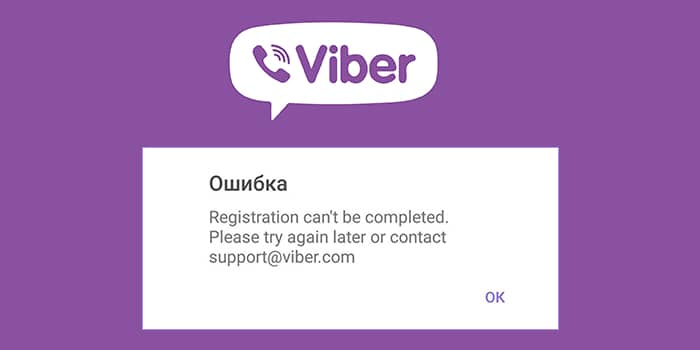
Є кілька способів вирішення проблеми з запуском програми Вайбер в інтерфейсі операційної системи Віндовс 7.
Спосіб 1. Перевстановлення програми.
· Скачайте останню версію месенджера, сумісні з Вашою операційною системою.
· Повністю видаліть попередню версію програми.
· Почистіть реєстр засобами спеціалізованого програмного забезпечення. Наприклад, СиКлеанер.
· Знайдіть папку AppData в документах користувача і знищити там файли Вайбер.
Спосіб 2. Відключення контролю мережевого екрану.
· Перейдіть у файрвол засобами операційної системи.
· Додати нове правило, згідно з яким Вайбер буде безперешкодно користуватися інтернетом і приймати надходять підключення.
Спосіб 3. Робота з оновленнями.
Якщо вони не підтримуються поточною операційною системою, то откатите оновлення за допомогою точки відновлення, яка повинна автоматично створюватися при установці програмного забезпечення.
Але для операційної системи Віндовс 7, яка практично не підтримується, рекомендується повністю видалити оновлення системної папки і встановити програмне забезпечення з усіма новинами і оновленнями заново.
Спосіб 4. Запуск програми від імені адміністратора.
Спосіб 5. Запустити програму в режимі сумісності з Віндовс 7.
· Натиснути правою кнопкою миші на ярлик.
· Відкрити властивості.
· Знайти сумісність, вибрати необхідну операційну систему.
Спосіб 6. Запуск в режимі сумісності з Віндовс ХР.
· Натисніть правою кнопкою миші на ярлик.
· Відкрийте властивості.
· Перейдіть у вкладку «Ярлик».
· Виберіть у самому низу вікна «Властивості».
· Активуйте кліком на кнопку «Розташування файлу».
· Зберігаються В папці знайдіть файл програми.
· Натисніть правою кнопкою.
· Відкрийте властивості.
· Перейдіть на вкладку «Сумісність».
· Активуйте пункт «Запустити в режимі сумісності з Windows XP (пакет оновлень 3).
· Підтвердіть дію, натиснувши на кнопку «Ок».
· Спробуйте запустити програму.
У разі повторення помилки слід вибрати другий пакет оновлень або навіть більш стару версію.


